Memindai Beberapa Dokumen dari ADF (Penyalur Dokumen Otomatis) dalam Mode Tingkat Lanjut
Gunakan tab Mode Tingkat Lanjut(Advanced Mode) untuk menentukan kecerahan gambar, corak warna, dan lainnya dan pindai beberapa dokumen yang ditempatkan pada ADF (Penyalur Dokumen Otomatis) sekaligus. Jika Anda menggunakan model yang mendukung pemindaian dupleks ADF, pindai kedua sisi dokumen secara otomatis dari ADF sesuai keperluan.
Ketika memindai dari ADF, dokumen dipindai tanpa pratinjau.
-
Tempatkan dokumen pada ADF mesin, kemudian mulai ScanGear (pengandar pemindai).
-
Klik tab Mode Tingkat Lanjut(Advanced Mode) dan pilih Dokumen (ADF Simpleks)(Document (ADF Simplex)) atau Dokumen (ADF Dupleks)(Document (ADF Duplex)) untuk Pilih Sumber(Select Source).
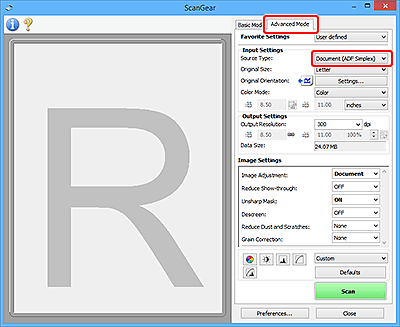
 Catatan
Catatan- Setelan tidak dipertahankan ketika Anda berpindah antar mode.
- Anda dapat memilih Dokumen (ADF Dupleks)(Document (ADF Duplex)) ketika menggunakan model yang mendukung pemindaian dupleks ADF.
-
Set Setelan Input sesuai dengan dokumen atau tujuan.
-
Set Setelan Output.
-
Buat koreksi gambar dan peningkatan warna sesuai kebutuhan.
-
Klik Pindai(Scan).
Pemindaian dimulai.
 Catatan
Catatan
- Klik
 (Informasi) untuk menampilkan kotak dialog untuk memeriksa tipe dokumen dan detail lain dari setelan pemindaian saat ini.
(Informasi) untuk menampilkan kotak dialog untuk memeriksa tipe dokumen dan detail lain dari setelan pemindaian saat ini. - Reaksi ScanGear setelah pemindaian selesai dapat diset dari Status dialog ScanGear setelah pemindaian(Status of ScanGear dialog after scanning) pada Tab Pindai(Scan) dalam kotak dialog Preferensi(Preferences).

